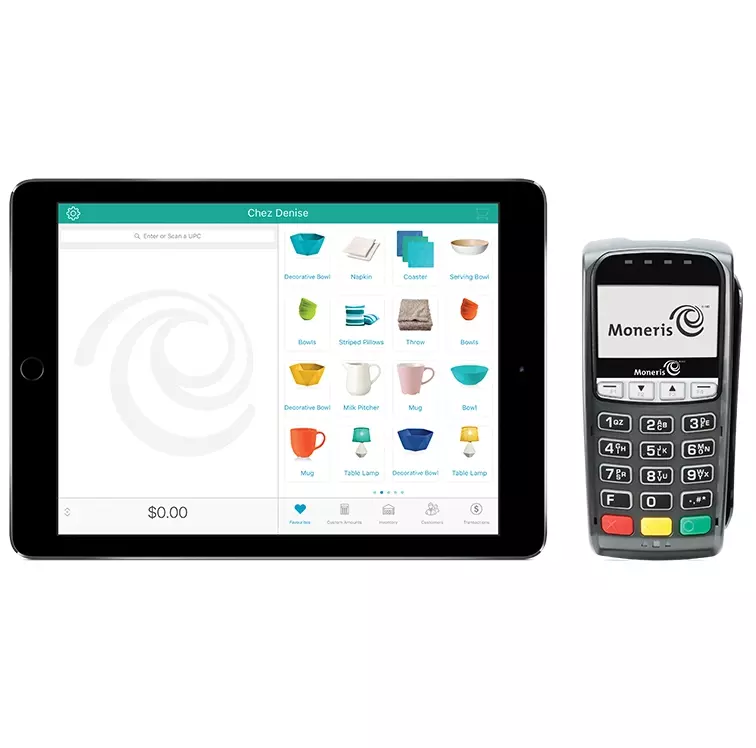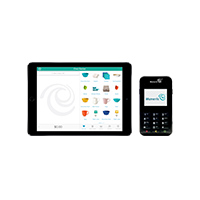Search
-
SolutionsSolutions
- traitement des paiements1
-
Solutions de traitement des paiements pour chaque entreprise | Moneris
- Traitement des Cartes de crédit Amex | Moneris
- Adieu l’argent comptant au Canada : solutions de paiement mobile Moneris
- Machines pour carte de debit | Moneris
- Machines pour carte de debit | Moneris
- Accepter les portefeuilles électroniques | Moneris
- Outils de prévention de la fraude
- b2b
- System de PDV | Moneris
- libre service
- Terminaux
- Prevention de la fraud | Moneris
- Mobile
- En ligne
- Entreprise
-
SoutienSoutien
- Moneris Go Plus
- Gestion des comptes
- Mobile
- Systeme-pdv
- Conformité et sécurité
-
Ressources supplémentaires
- Logo Moneris et logos des marques de carte
- <p style="margin: 12pt 0in 6pt; text-align: left; line-height: 120%;"><span>Programme d’interchange pour les petites entreprises de Visa et de Mastercard</span></p>
- Mises à jour des frais des réseaux de cartes de paiement
- Mises à jour des frais des réseaux de cartes de paiement
- Moneris Go
- Appareils
-
Produits
- Borne Moneris Propulsée
- Borne Moneris Propulsée Par UEAT
- Conversion de devise dynamique (CDD)
- Intégration PGI
- Solution Salesforce B2C Commerce
- Intégration Shopify
- Le programme de cartes-cadeaux
- Programme de fidelisation
- Moneris Online
- Fonds en temps réel
- Marchand Direct
- Marchand Direct